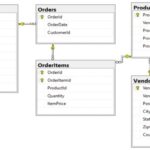Cara membuat custom rom android di windows – Ingin memaksimalkan kinerja dan personalisasi perangkat Android Anda? Membuat custom ROM adalah jawabannya! Dengan custom ROM, Anda dapat mengontrol sepenuhnya sistem operasi Android, mulai dari tampilan antarmuka hingga fitur-fitur yang ditawarkan. Artikel ini akan memandu Anda langkah demi langkah dalam membuat custom ROM Android di Windows, dari persiapan hingga pengaturan awal.
Membuat custom ROM Android memang terdengar rumit, namun dengan panduan yang tepat, prosesnya dapat dijalankan dengan mudah. Anda akan mempelajari cara membuka bootloader, melakukan root, memilih dan mengunduh custom ROM, serta mem-flashnya ke perangkat Anda. Siap untuk melepaskan potensi penuh perangkat Android Anda? Mari kita mulai!
Persiapan
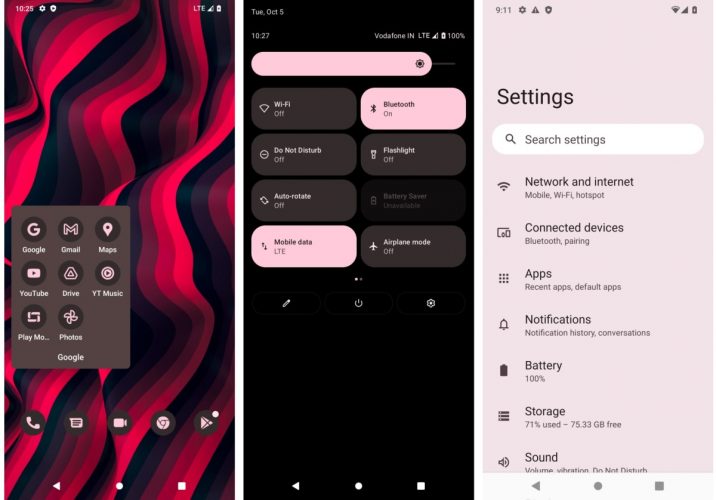
Membuat custom ROM Android di Windows membutuhkan beberapa persiapan penting. Pastikan Anda memiliki perangkat keras dan perangkat lunak yang tepat untuk memulai proses modifikasi ini.
Persyaratan Sistem
Untuk membuat custom ROM Android di Windows, Anda memerlukan komputer dengan spesifikasi yang memadai. Berikut adalah persyaratan sistem yang disarankan:
- Sistem Operasi: Windows 10 atau lebih baru
- Prosesor: Intel Core i5 atau AMD Ryzen 5
- RAM: Minimal 8 GB
- Ruang Penyimpanan: Minimal 100 GB ruang kosong
Mengunduh dan Menginstal Driver USB, Cara membuat custom rom android di windows
Sebelum memulai proses modifikasi, Anda perlu menginstal driver USB yang tepat untuk perangkat Android Anda. Driver USB memungkinkan komputer Anda untuk berkomunikasi dengan perangkat Android.
- Identifikasi model perangkat Android Anda. Anda dapat menemukannya di pengaturan perangkat atau di kotak kemasan.
- Cari driver USB yang sesuai untuk model perangkat Anda di situs web produsen perangkat Android Anda. Sebagai contoh, jika Anda memiliki perangkat Samsung, cari driver USB di situs web Samsung.
- Unduh driver USB dan instal di komputer Anda. Biasanya, driver USB akan diinstal secara otomatis.
- Setelah driver USB diinstal, hubungkan perangkat Android Anda ke komputer menggunakan kabel USB. Pastikan perangkat Android Anda dalam mode debugging USB.
- Verifikasi bahwa driver USB terinstal dengan benar. Anda dapat melakukan ini dengan membuka Device Manager di Windows dan memeriksa apakah perangkat Android Anda terdaftar dengan benar.
Perangkat Lunak yang Dibutuhkan
Berikut adalah daftar perangkat lunak yang diperlukan untuk membuat custom ROM Android di Windows:
| Perangkat Lunak | Link Download |
|---|---|
| ADB dan Fastboot | [Tautan ke situs web resmi Android SDK] |
| Android Studio | [Tautan ke situs web resmi Android Studio] |
| WinRAR atau 7-Zip | [Tautan ke situs web resmi WinRAR atau 7-Zip] |
| Editor Teks | [Tautan ke situs web resmi Notepad++ atau Sublime Text] |
Unlock Bootloader dan Root
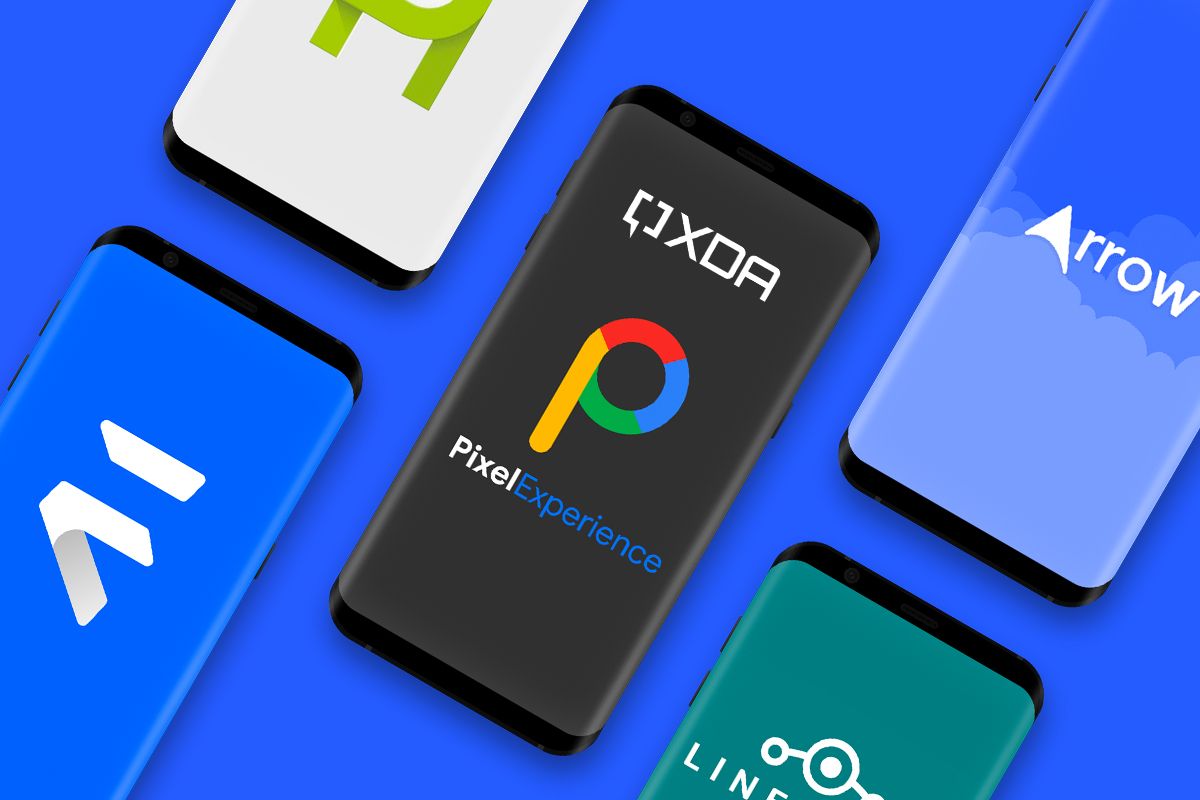
Membuka bootloader dan melakukan root pada perangkat Android adalah langkah awal yang diperlukan untuk menginstal custom ROM. Unlock bootloader akan membuka akses ke sistem perangkat, sementara rooting akan memberikan hak akses administrator yang lebih tinggi.
Membuka Bootloader
Membuka bootloader pada perangkat Android adalah proses yang diperlukan untuk mendapatkan akses ke sistem perangkat. Proses ini akan menghapus semua data pada perangkat Anda, jadi pastikan untuk membuat cadangan data Anda terlebih dahulu.
- Buka menu pengaturan pada perangkat Anda dan aktifkan “Opsi Pengembang”.
- Di menu Opsi Pengembang, aktifkan “USB Debugging” dan “Unlock OEM”.
- Hubungkan perangkat Anda ke komputer menggunakan kabel USB.
- Buka command prompt atau terminal pada komputer Anda dan ketik perintah “adb reboot bootloader”.
- Pada perangkat Anda, akan muncul pesan yang meminta konfirmasi untuk membuka bootloader. Konfirmasi dengan menekan tombol volume atas dan kemudian tombol power.
- Perangkat Anda akan reboot ke mode bootloader. Ketik perintah “fastboot flashing unlock” untuk membuka bootloader.
- Perangkat Anda akan reboot lagi. Bootloader sekarang telah berhasil dibuka.
Melakukan Root
Setelah bootloader terbuka, Anda dapat melakukan root pada perangkat Anda. Root adalah proses yang memberikan akses administrator yang lebih tinggi ke sistem perangkat Anda.
- Unduh file root yang kompatibel dengan perangkat Anda.
- Hubungkan perangkat Anda ke komputer menggunakan kabel USB.
- Buka command prompt atau terminal pada komputer Anda dan ketik perintah “adb reboot bootloader”.
- Ketik perintah “fastboot flash recovery [nama file recovery]” untuk menginstal custom recovery.
- Ketik perintah “fastboot reboot recovery” untuk reboot ke mode recovery.
- Pilih “Install from SD card” atau “Install zip from SD card” pada custom recovery.
- Pilih file root yang telah Anda unduh dan install.
- Setelah proses instalasi selesai, reboot perangkat Anda.
Memverifikasi Unlock Bootloader dan Root
Setelah membuka bootloader dan melakukan root, Anda perlu memverifikasi bahwa proses tersebut telah berhasil.
- Untuk memverifikasi unlock bootloader, periksa apakah ada pesan “Bootloader unlocked” yang muncul saat perangkat Anda boot.
- Untuk memverifikasi root, Anda dapat menginstal aplikasi root checker dari Google Play Store.
- Aplikasi root checker akan memverifikasi apakah perangkat Anda telah di-root.
Memilih dan Mengunduh Custom ROM
Setelah kamu memahami dasar-dasar Custom ROM dan risiko yang mungkin terjadi, saatnya untuk memilih dan mengunduh Custom ROM yang sesuai dengan kebutuhan dan perangkatmu. Ada berbagai jenis Custom ROM yang tersedia, masing-masing dengan fitur dan fokus yang berbeda. Memilih ROM yang tepat bisa menjadi proses yang membingungkan, jadi ikuti panduan ini untuk membantu kamu menemukan ROM yang sempurna.
Jenis Custom ROM
Custom ROM dapat dikategorikan berdasarkan beberapa aspek, seperti basis Android, tingkat stabilitas, dan fitur yang ditawarkan. Berikut beberapa jenis Custom ROM yang umum ditemukan:
- ROM berbasis AOSP (Android Open Source Project): ROM ini didasarkan pada kode sumber Android yang murni, tanpa penambahan atau modifikasi yang signifikan. Mereka menawarkan pengalaman Android yang “bersih” dan minimal, cocok untuk pengguna yang menginginkan kontrol penuh atas perangkat mereka.
- ROM berbasis LineageOS: LineageOS adalah salah satu ROM AOSP yang paling populer. ROM ini dikenal karena stabilitasnya yang tinggi, dukungan perangkat yang luas, dan fokus pada privasi pengguna. LineageOS merupakan penerus dari CyanogenMod yang terkenal.
- ROM berbasis MIUI: MIUI adalah antarmuka pengguna yang dikembangkan oleh Xiaomi. Custom ROM berbasis MIUI seringkali menawarkan fitur-fitur tambahan, seperti tema, widget, dan optimasi kinerja. Namun, beberapa pengguna mungkin menganggapnya terlalu “berat” atau tidak se-minimalis AOSP.
- ROM berbasis One UI: One UI adalah antarmuka pengguna yang dikembangkan oleh Samsung. Custom ROM berbasis One UI biasanya menawarkan pengalaman yang mirip dengan perangkat Samsung, termasuk fitur-fitur seperti Samsung DeX dan Bixby.
Memilih Custom ROM yang Tepat
Memilih Custom ROM yang tepat adalah langkah penting dalam proses flashing. Pertimbangkan faktor-faktor berikut saat memilih:
- Kompatibilitas: Pastikan Custom ROM yang kamu pilih kompatibel dengan perangkatmu. Setiap ROM memiliki daftar perangkat yang didukung, jadi pastikan perangkatmu tercantum di dalamnya. Jika tidak, kamu berisiko mengalami masalah seperti bootloop atau kerusakan perangkat.
- Fitur: Pertimbangkan fitur-fitur yang ditawarkan oleh Custom ROM. Apakah kamu menginginkan pengalaman Android yang “bersih” atau ROM dengan banyak fitur tambahan? Beberapa ROM menawarkan fitur seperti root akses, dukungan tema, dan peningkatan kinerja.
- Stabilitas: Stabilitas Custom ROM sangat penting. ROM yang tidak stabil dapat menyebabkan bug, crash, atau masalah kinerja lainnya. Carilah ROM yang memiliki reputasi baik dan telah diuji secara ekstensif.
- Komunitas: Adanya komunitas yang aktif dan mendukung sangat penting. Jika kamu mengalami masalah, komunitas dapat memberikan bantuan dan solusi. Carilah ROM yang memiliki forum aktif, wiki, atau saluran komunikasi lainnya.
Mengunduh Custom ROM
Setelah kamu memilih Custom ROM yang sesuai, saatnya untuk mengunduhnya. Berikut langkah-langkah untuk mengunduh Custom ROM dan file pendukung lainnya:
- Cari ROM yang kompatibel: Kunjungi situs web resmi atau forum dari pengembang ROM yang kamu pilih. Carilah bagian “Downloads” atau “Downloads for [Nama Perangkat]”.
- Unduh file ROM: Unduh file ROM yang sesuai dengan perangkatmu. File ROM biasanya berformat .zip.
- Unduh file pendukung: Selain file ROM, kamu mungkin juga perlu mengunduh file pendukung seperti Google Apps (GApps) dan kernel. GApps berisi aplikasi Google seperti Gmail, Google Maps, dan Play Store. Kernel adalah bagian penting dari sistem operasi yang mengontrol hardware perangkat. Pastikan kamu mengunduh file pendukung yang kompatibel dengan ROM yang kamu pilih.
- Simpan file: Simpan semua file yang kamu unduh di folder yang mudah diakses. Pastikan kamu mengingat lokasi folder ini, karena kamu akan membutuhkannya saat flashing ROM.
Flashing Custom ROM
Setelah Anda berhasil membuat custom ROM, langkah selanjutnya adalah mem-flash-nya ke perangkat Android Anda. Proses ini melibatkan penggantian sistem operasi perangkat Anda dengan custom ROM yang telah Anda buat. Untuk melakukan ini, Anda memerlukan tools ADB dan Fastboot, yang sudah diinstal pada komputer Anda.
Membuat Persiapan
Sebelum Anda mem-flash custom ROM, ada beberapa hal yang perlu Anda lakukan untuk memastikan proses berjalan lancar. Langkah-langkah ini termasuk:
- Buat Cadangan Data: Pastikan untuk membuat cadangan data penting Anda, seperti kontak, pesan, foto, dan aplikasi. Anda dapat menggunakan aplikasi cadangan bawaan perangkat Anda atau aplikasi pihak ketiga.
- Aktifkan USB Debugging: Aktifkan USB Debugging pada perangkat Anda. Anda dapat menemukan opsi ini di menu Pengembang. Untuk mengaktifkan menu Pengembang, buka Pengaturan > Tentang Telepon dan ketuk “Nomor Build” beberapa kali hingga muncul pesan “Mode Pengembang Diaktifkan”. Setelah itu, Anda dapat menemukan opsi USB Debugging di Pengaturan > Sistem > Pengembang.
- Pastikan Driver ADB dan Fastboot Terpasang: Pastikan driver ADB dan Fastboot terpasang dengan benar di komputer Anda. Anda dapat mengunduh driver yang kompatibel dengan perangkat Anda dari situs web produsen.
- Buka Bootloader: Buka bootloader perangkat Anda. Ini memungkinkan Anda untuk mem-flash custom ROM ke perangkat Anda. Untuk membuka bootloader, Anda perlu menggunakan perintah Fastboot di komputer Anda.
Wipe Data Factory dan Cache
Sebelum mem-flash custom ROM, Anda perlu melakukan wipe data factory dan cache. Ini akan menghapus semua data pada perangkat Anda, termasuk aplikasi, pengaturan, dan data pengguna. Untuk melakukan wipe data factory dan cache, ikuti langkah-langkah berikut:
- Nyalakan perangkat Anda ke mode recovery. Ini biasanya dilakukan dengan menekan tombol volume bawah dan tombol daya secara bersamaan saat perangkat Anda mati.
- Setelah Anda berada di mode recovery, gunakan tombol volume atas dan bawah untuk menavigasi ke menu “Wipe data/factory reset”.
- Pilih opsi ini dan konfirmasi dengan menekan tombol daya.
- Setelah proses selesai, kembali ke menu utama mode recovery dan pilih opsi “Wipe cache partition”.
- Konfirmasi dengan menekan tombol daya.
- Setelah proses selesai, Anda dapat keluar dari mode recovery dan reboot perangkat Anda.
Mem-flash Custom ROM
Setelah Anda melakukan wipe data factory dan cache, Anda dapat mulai mem-flash custom ROM. Untuk melakukan ini, ikuti langkah-langkah berikut:
- Hubungkan perangkat Anda ke komputer Anda melalui kabel USB.
- Buka jendela command prompt atau terminal pada komputer Anda.
- Ketik perintah berikut dan tekan enter:
adb reboot bootloader - Setelah perangkat Anda berada dalam mode bootloader, ketik perintah berikut dan tekan enter:
fastboot flash system custom_rom.zipGanti “custom_rom.zip” dengan nama file custom ROM Anda.
- Tunggu proses flashing selesai. Ini mungkin memakan waktu beberapa menit.
- Setelah proses selesai, ketik perintah berikut dan tekan enter:
fastboot reboot
Verifikasi Pemasangan Custom ROM
Setelah perangkat Anda reboot, periksa apakah custom ROM telah berhasil diinstal. Anda dapat melakukannya dengan memeriksa versi Android yang terinstal. Anda juga dapat memeriksa apakah aplikasi dan pengaturan yang telah Anda instal sebelumnya masih ada.
Jika Anda menemukan masalah, Anda dapat mencoba mem-flash custom ROM lagi atau mencari bantuan dari komunitas Android.
Pengaturan Awal
Setelah berhasil menginstal custom ROM pada perangkat Android, ada beberapa pengaturan awal yang perlu dilakukan untuk memastikan pengalaman pengguna yang optimal. Langkah-langkah ini meliputi konfigurasi dasar sistem, instalasi aplikasi penting, dan optimasi kinerja.
Konfigurasi Dasar
Setelah booting pertama kali, custom ROM akan meminta Anda untuk melakukan konfigurasi dasar. Ini meliputi pengaturan bahasa, zona waktu, koneksi Wi-Fi, dan akun Google. Anda juga dapat memilih tema, wallpaper, dan pengaturan tampilan lainnya sesuai preferensi.
Instalasi Aplikasi
Beberapa custom ROM tidak menyertakan aplikasi Google bawaan (Google Apps atau GApps). Jika Anda ingin menggunakan layanan Google seperti Gmail, Google Maps, dan Play Store, Anda perlu menginstal GApps secara terpisah. Ada berbagai paket GApps yang tersedia, dan Anda dapat memilih yang sesuai dengan kebutuhan Anda.
Optimasi Kinerja dan Daya Tahan Baterai
Custom ROM biasanya menawarkan pengaturan yang lebih fleksibel untuk mengoptimalkan kinerja dan daya tahan baterai. Anda dapat menyesuaikan pengaturan CPU, GPU, dan RAM untuk meningkatkan kecepatan dan keefisiensian. Beberapa custom ROM juga menyertakan fitur penghemat baterai yang dapat membantu memperpanjang masa pakai baterai.
Pengaturan CPU dan GPU
Pengaturan CPU dan GPU memungkinkan Anda untuk menyesuaikan kinerja perangkat. Anda dapat memilih profil yang berbeda, seperti profil kinerja tinggi untuk gaming atau profil hemat daya untuk penggunaan sehari-hari.
Pengaturan RAM
Custom ROM biasanya memiliki opsi untuk mengelola penggunaan RAM. Anda dapat memilih untuk membersihkan RAM secara otomatis atau menetapkan aplikasi yang diizinkan untuk berjalan di latar belakang.
Pengaturan Daya Tahan Baterai
Custom ROM sering kali menyertakan fitur yang dapat membantu menghemat daya tahan baterai. Ini termasuk pengaturan kecerahan layar, mode hemat daya, dan pengaturan aplikasi yang berjalan di latar belakang.
Fitur Tambahan
Beberapa custom ROM menawarkan fitur tambahan untuk meningkatkan kinerja dan daya tahan baterai, seperti:
- Mode Performa Tinggi: Mengaktifkan mode ini dapat meningkatkan kinerja perangkat, tetapi juga dapat menguras baterai lebih cepat.
- Mode Hemat Daya: Mode ini membatasi kinerja perangkat untuk menghemat daya tahan baterai.
- Pengaturan Aplikasi: Anda dapat mengatur aplikasi mana yang dapat berjalan di latar belakang dan mengontrol akses ke data.
Ringkasan Akhir: Cara Membuat Custom Rom Android Di Windows
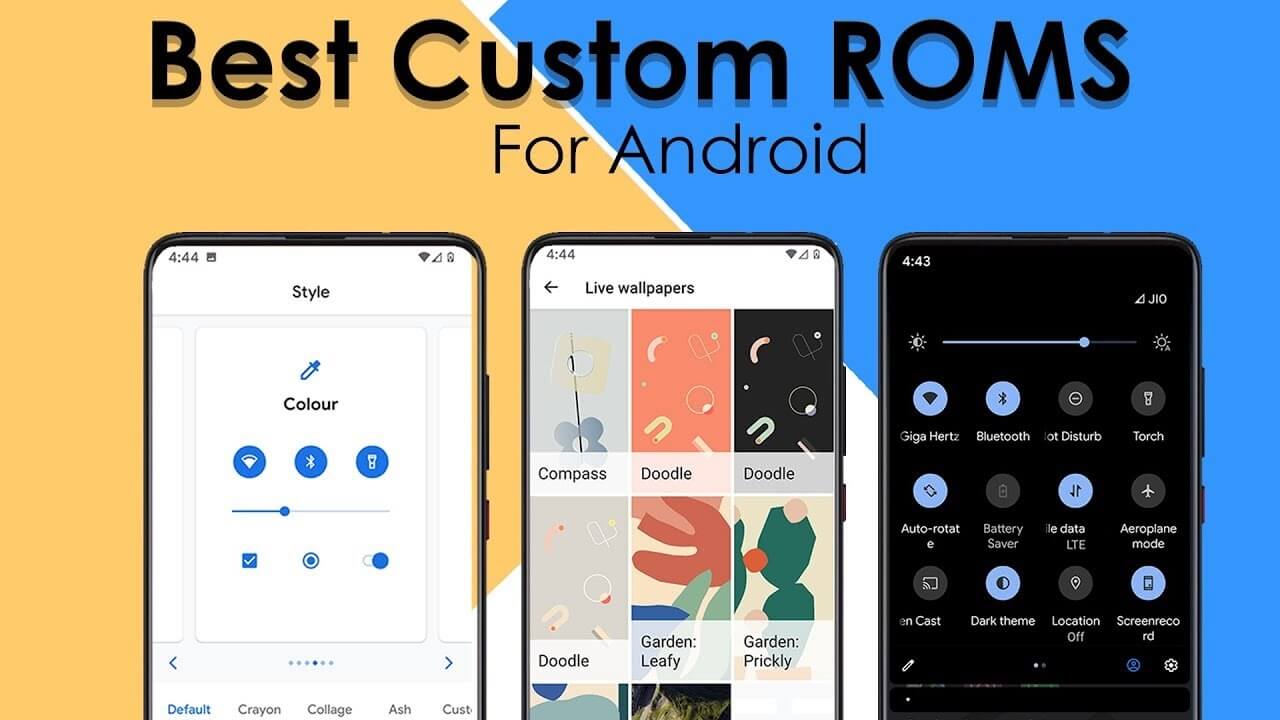
Membuat custom ROM Android di Windows memberikan Anda kontrol penuh atas perangkat Anda, memungkinkan Anda untuk menyesuaikannya sesuai kebutuhan dan keinginan. Anda dapat meningkatkan performa, menambahkan fitur baru, dan bahkan mengubah tampilan antarmuka sesuai selera. Meskipun prosesnya membutuhkan kesabaran dan ketelitian, hasil akhirnya akan memuaskan dan memberikan pengalaman Android yang lebih personal.
Daftar Pertanyaan Populer
Apakah saya perlu memiliki perangkat Android yang di-root untuk membuat custom ROM?
Ya, Anda perlu membuka bootloader dan melakukan root pada perangkat Android Anda sebelum dapat mem-flash custom ROM.
Apa yang harus saya lakukan jika terjadi kesalahan saat mem-flash custom ROM?
Jika terjadi kesalahan, segera hubungkan perangkat Anda ke komputer dan coba flash ulang custom ROM dengan mengikuti langkah-langkah yang benar. Anda juga dapat mencari bantuan di forum online untuk mendapatkan solusi.
Apakah custom ROM akan menghapus semua data di perangkat saya?
Ya, mem-flash custom ROM akan menghapus semua data di perangkat Anda. Pastikan Anda telah membuat cadangan data penting sebelum memulai proses flashing.